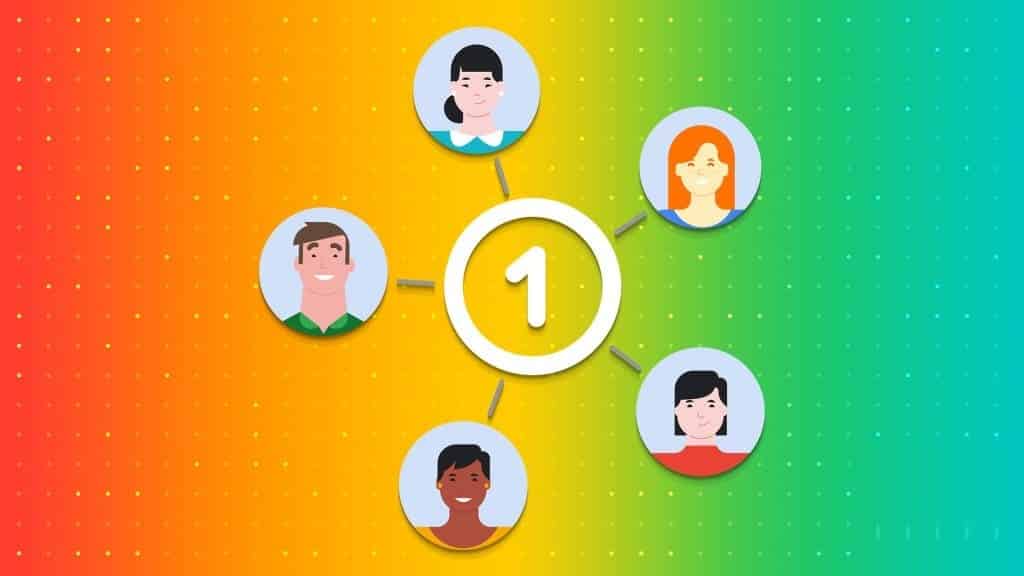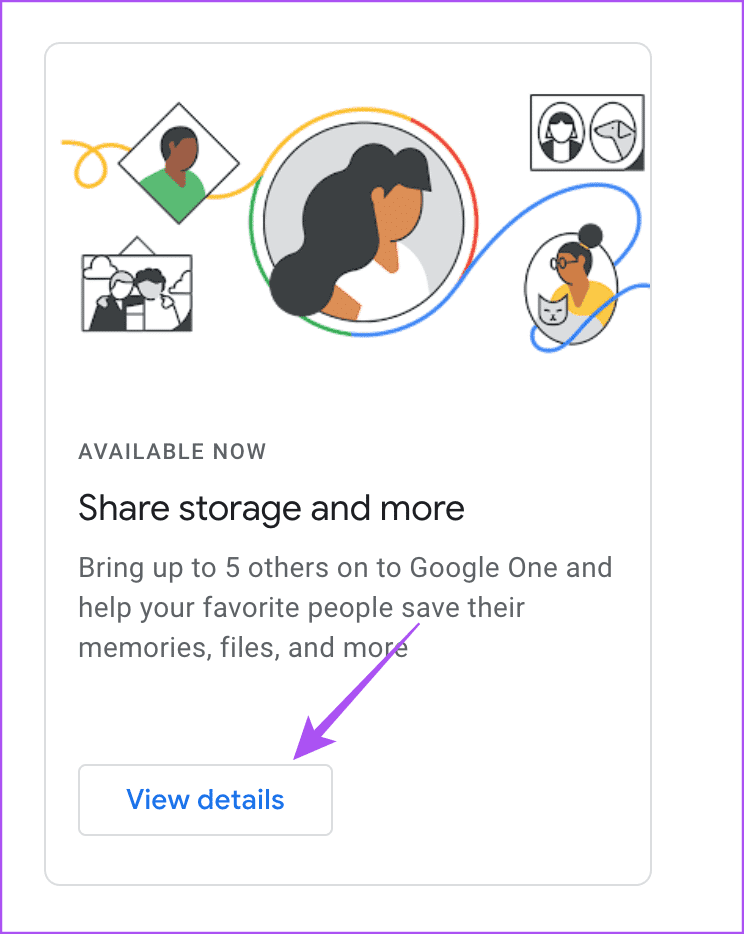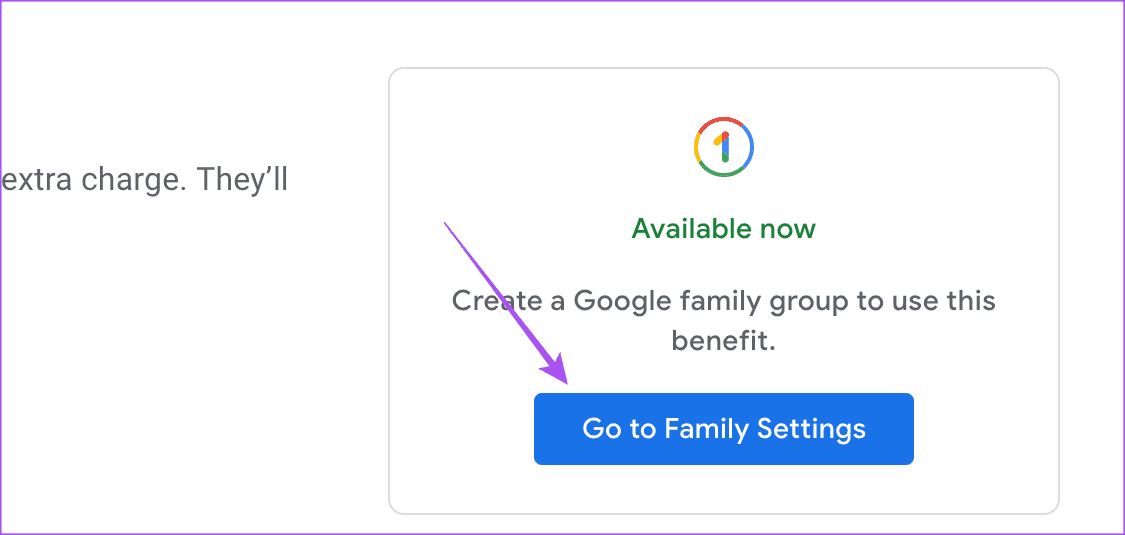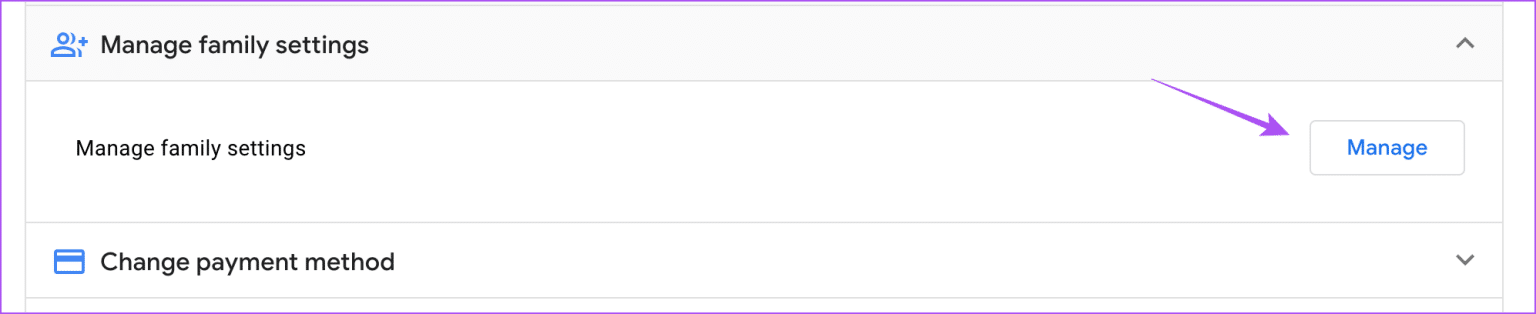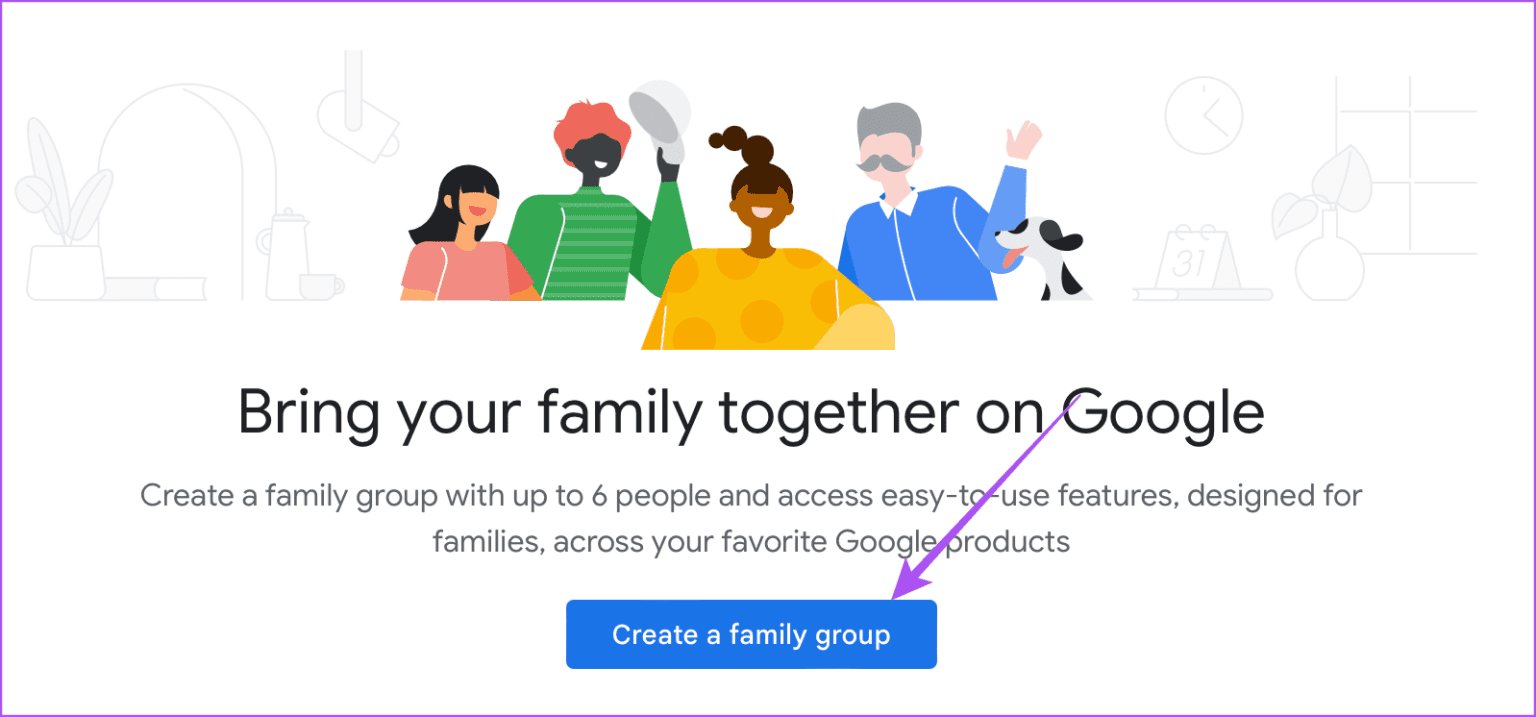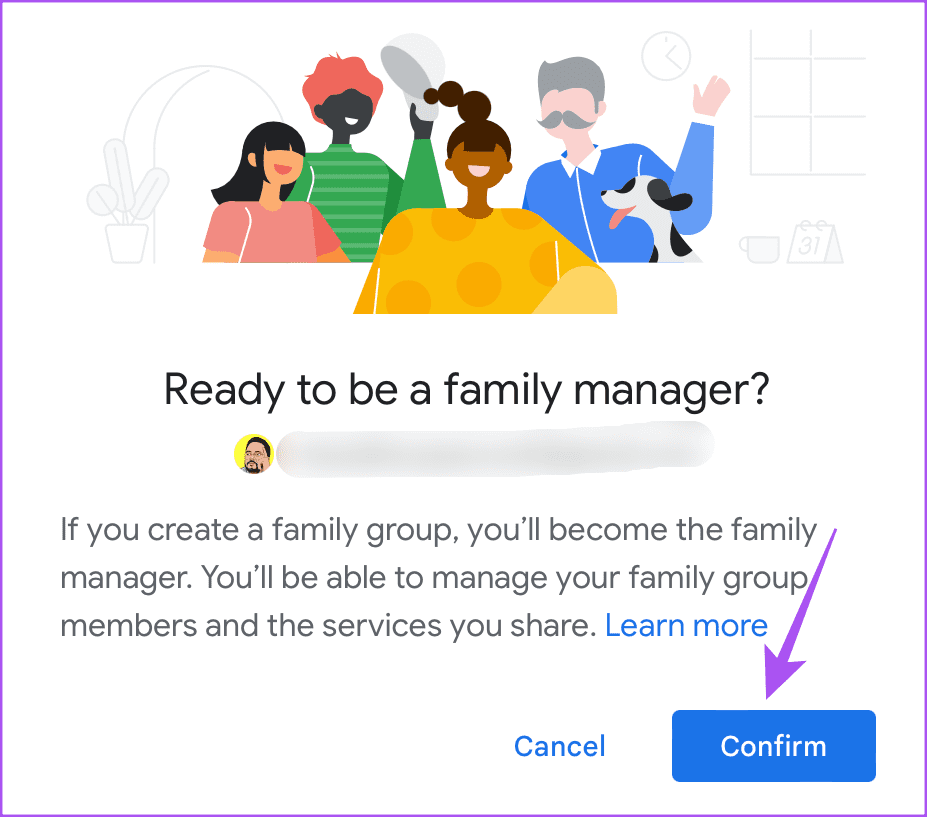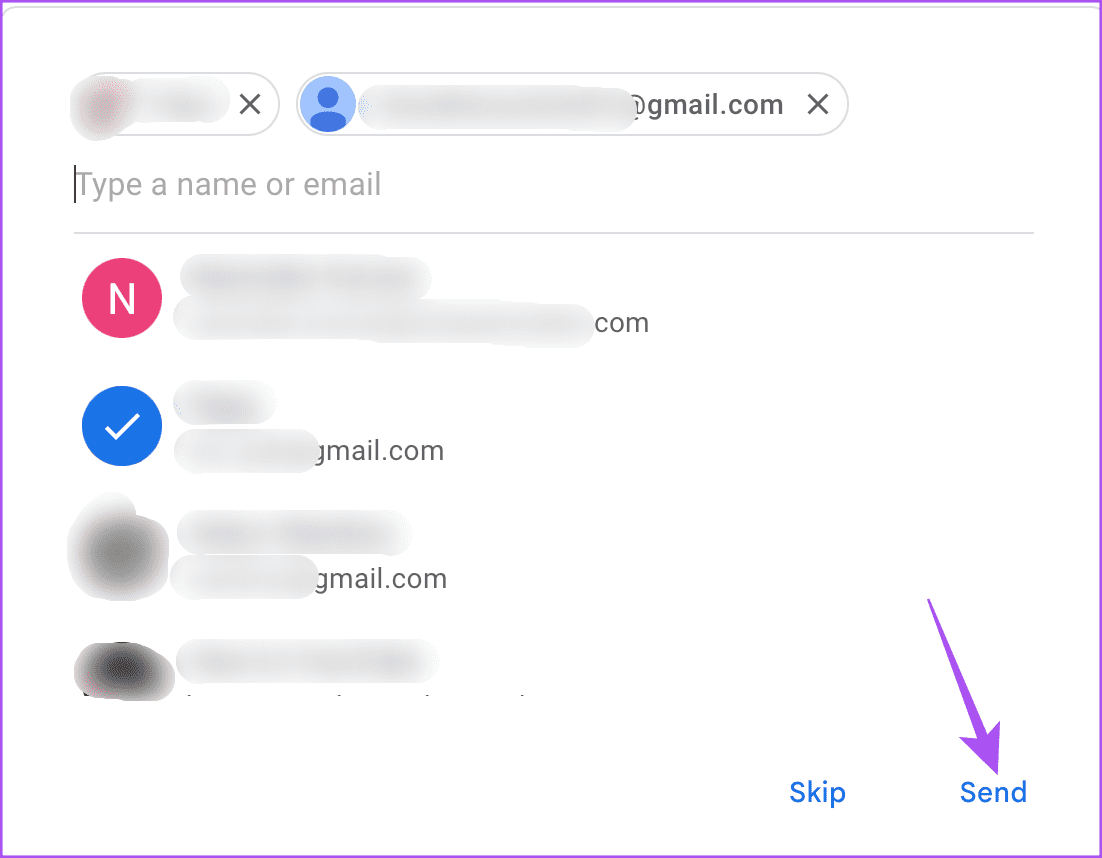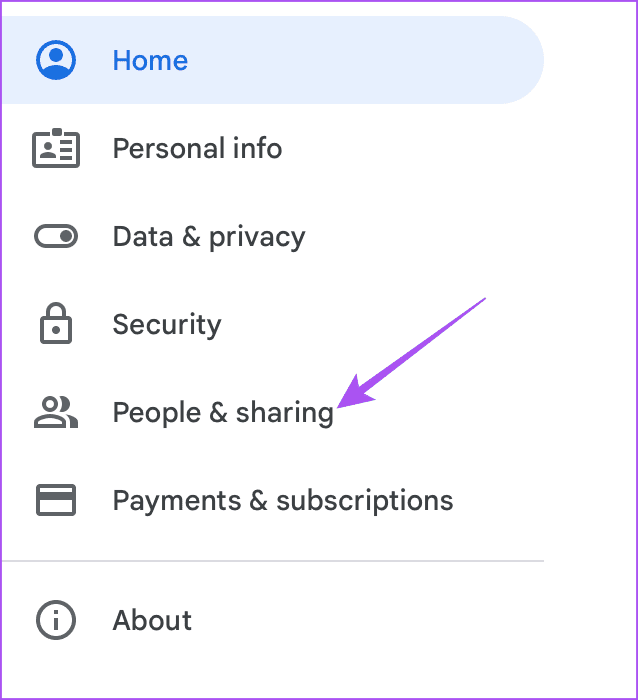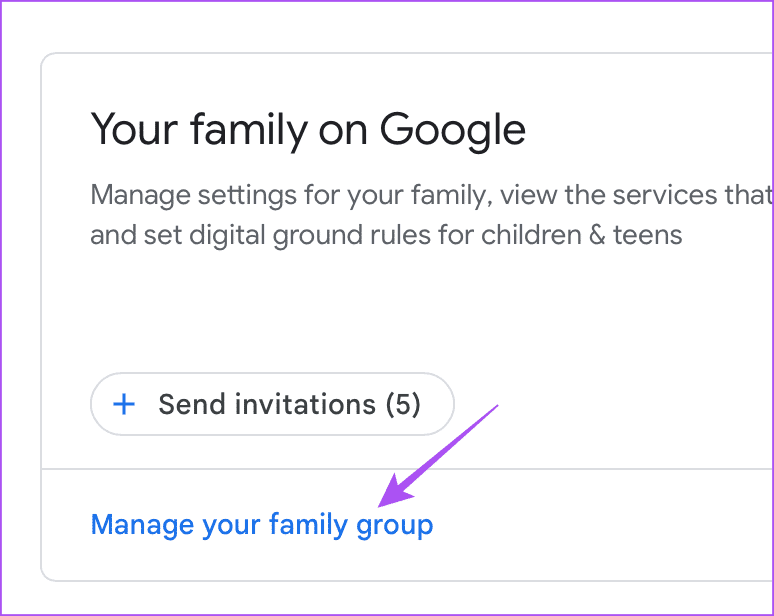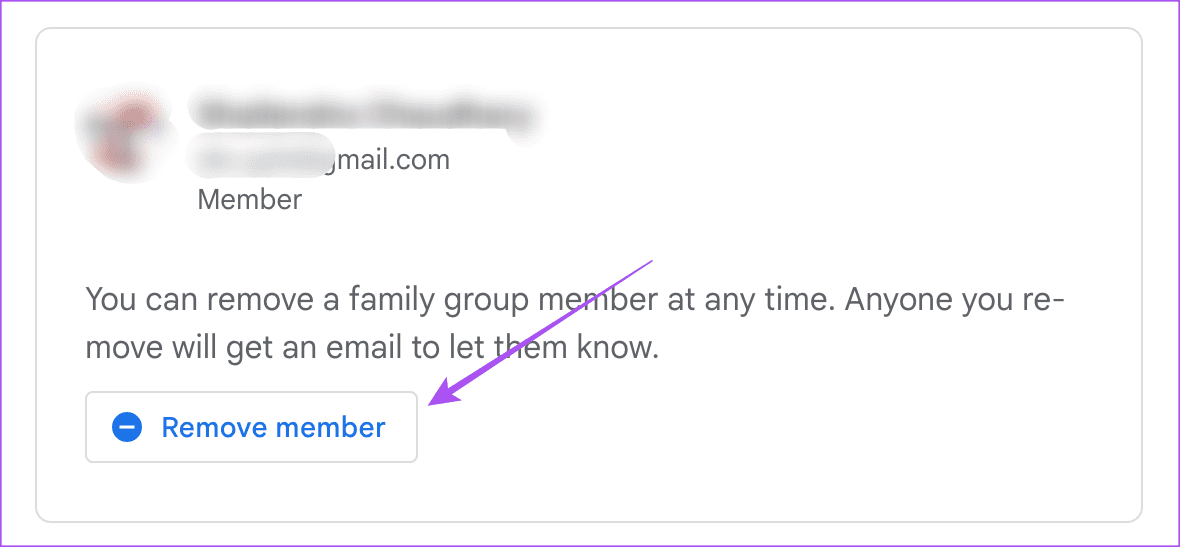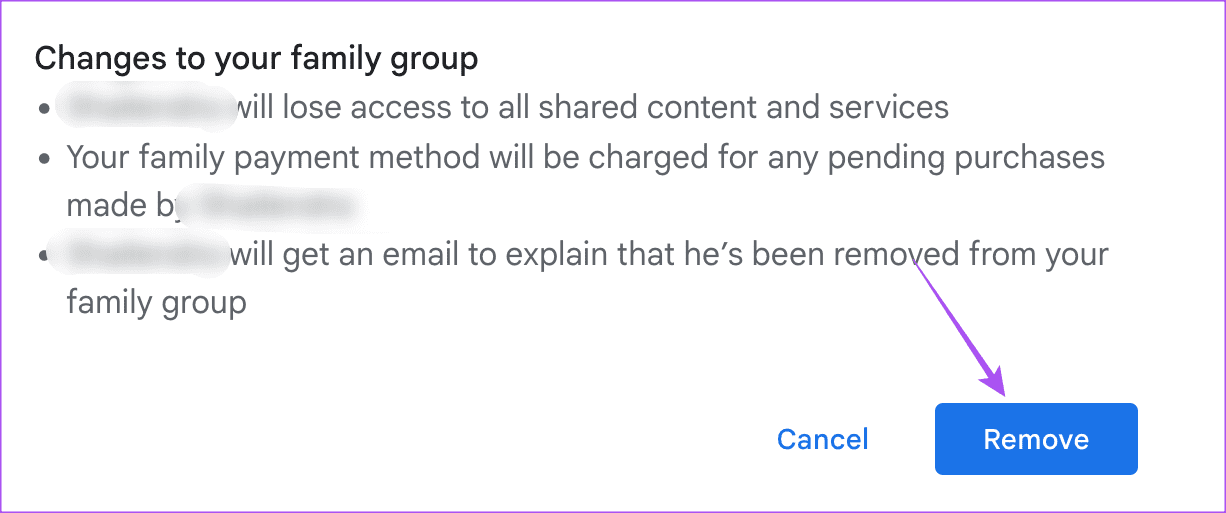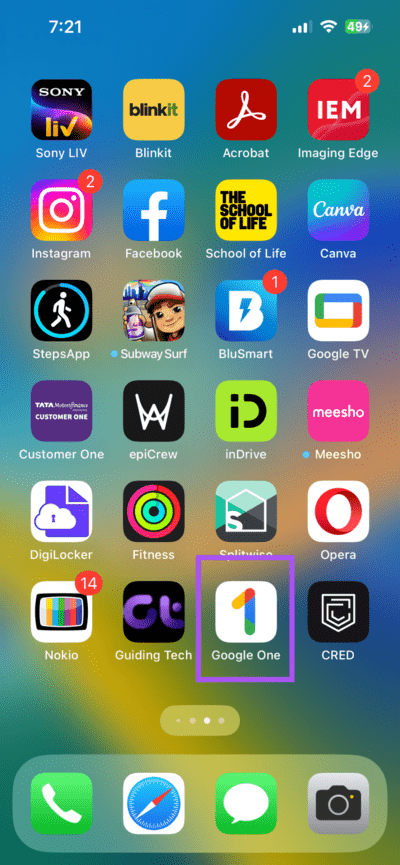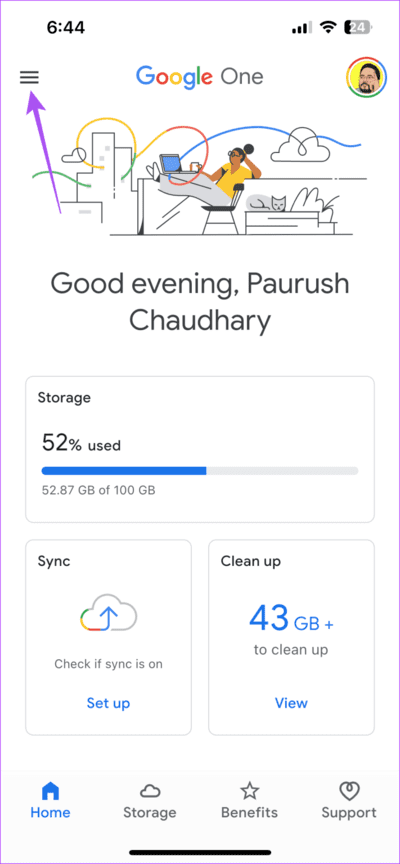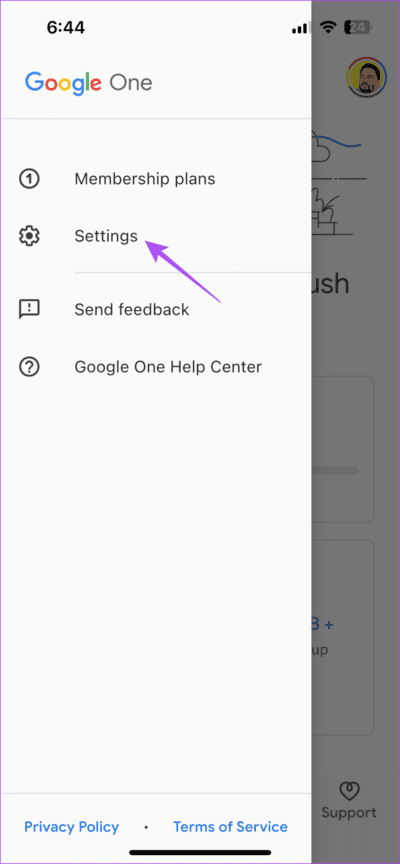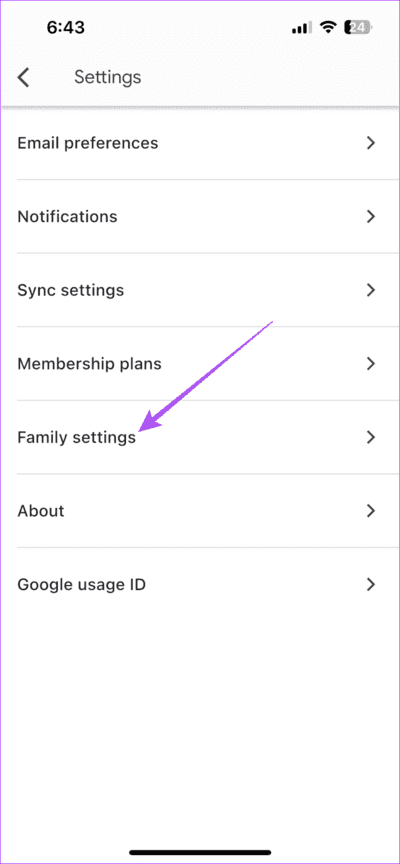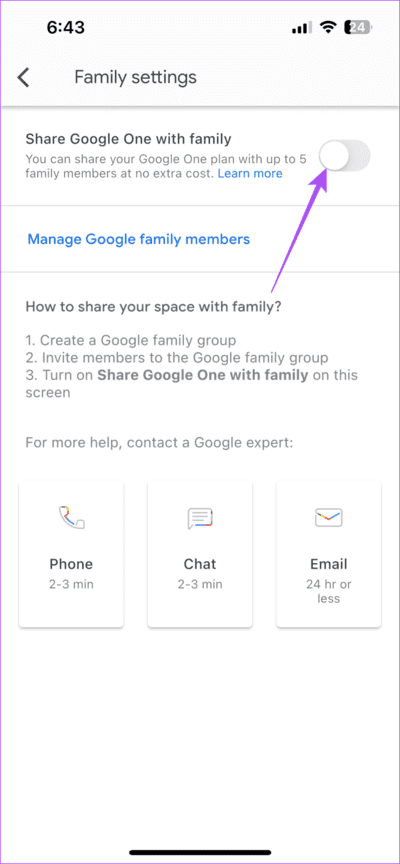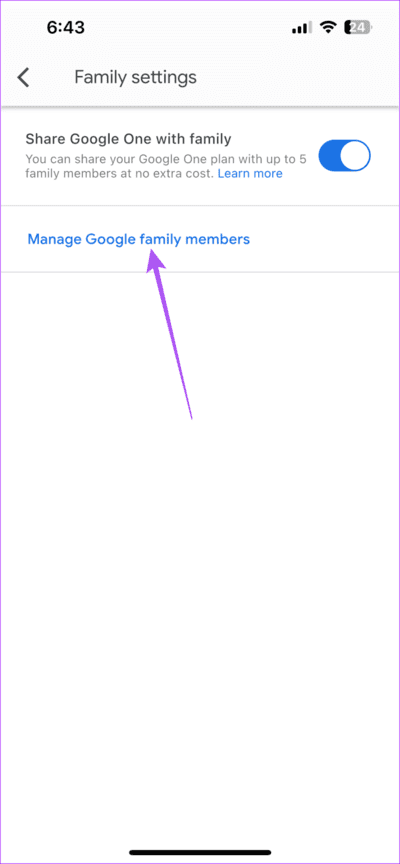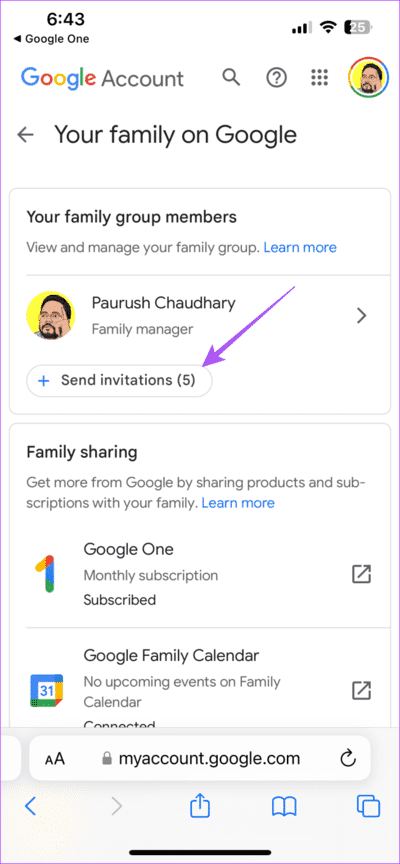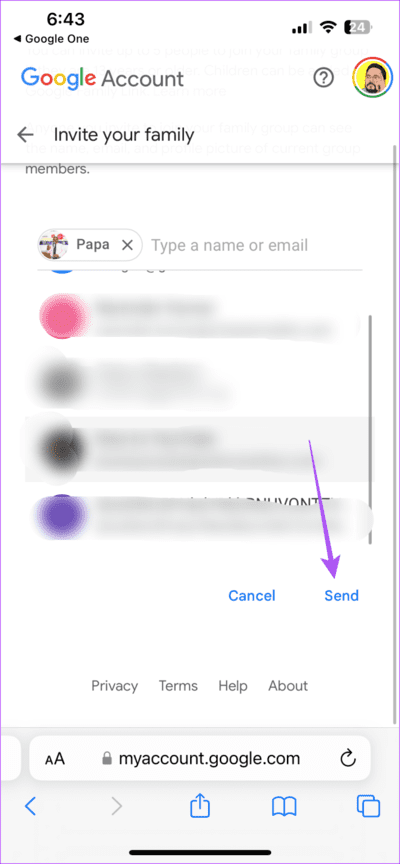모바일 및 데스크톱에서 가족과 Google One 스토리지 요금제를 공유하는 방법
Google One은 가입하여 데이터를 저장할 수 있는 올인원 클라우드 스토리지 요금제입니다. Google 계정에 15GB의 클라우드 스토리지가 제공됩니다. 하지만 필요한 경우 최대 2TB의 클라우드 스토리지가 포함된 Google One으로 업그레이드할 수 있습니다.
좋은 점은 가족 구성원이 개별적으로 Google One에 가입할 필요가 없다는 것입니다. 가족 구성원과 계정의 Google 드라이브 스토리지를 공유할 수 있습니다. 모바일 및 데스크톱에서 가족과 Google One 스토리지 요금제를 공유하는 단계를 보여드리겠습니다.
데스크톱을 사용하여 Google ONE에 가족 구성원 추가
Google One 클라우드 저장소를 가족과 공유하는 단계를 확인해 보겠습니다. 최대 5명의 가족 구성원을 추가할 수 있습니다. Google One 요금제 초보자의 경우 크기는 100GB입니다. 또한 13세 이상인지 확인하십시오.
이 기능을 사용하고 클라우드 스토리지를 공유하는 방법은 다음과 같습니다.
단계1 : 방문 Google One 사이트 컴퓨터의 웹 브라우저에서 웹에서.
단계2 : 으로 로그인 당신의 구글 계정.
3단계: 아래로 스크롤하여 탭 세부 정보보기 이내에 저장 및 더 많은 것.
단계4 : 딸깍 하는 소리 가족 설정으로 이동 오른쪽에.
단계5 : 버튼을 클릭관리" 옆에 가족 설정을 관리합니다.
6단계: 퍄퍄퍄 "가족 그룹 만들기".
단계7 : 버튼을 클릭تأكيد자신을 가족 그룹 관리자로 지정합니다.
단계8 : 가족 구성원의 이름 또는 이메일 주소를 입력하고 클릭 إرسال.
가족 구성원이 공유 초대 알림을 받게 됩니다. Google One 스토리지 구름. 초대에 응답하는 데 15일이 주어집니다.
초대를 수락하면 Google 계정의 가족 구성원 목록에 이름이 표시됩니다.
9단계로돌아가서 " 옆의 토글을 클릭합니다.가족과 Google One 공유기능을 활성화합니다.
Google One 가족 공유를 사용 중지하려면 토글을 다시 탭하여 기능을 사용 중지하세요.
Google 계정에서 가족 구성원을 삭제하는 방법
때로는 일부 가족 구성원이 공유 Google One 스토리지에 많은 데이터를 저장하고 해당 파일을 사용하지 않을 수 있습니다. 이러한 비활성 구성원을 제거할 수 있습니다. Google One 계정이 공유되지 않도록 가족 구성원을 삭제하려는 경우 방법은 다음과 같습니다.
단계1 : 페이지를 열다 구글 웹 브라우저에서.
단계2 : 딸깍 하는 소리 사람과 공유 왼쪽 사이드바에서.
3단계: "를 찾습니다가족 그룹을 관리하세요.
단계4 : 이름 클릭 당신의 가족 제거하려는 것입니다.
단계5 : 딸깍 하는 소리 사용자 제거.
6단계: 로그인 구글 확인하고 제거를 다시 클릭하여 확인합니다.
GOOGLE ONE with MOBILE에 가족 구성원 추가
iPhone 또는 Android 기기에서 공식 Google One 앱을 사용하는 경우 가족 구성원과 스토리지를 공유할 수 있는 방법은 다음과 같습니다.
단계1 : 앱 열기 Google One iPhone 또는 Android 기기에서.
단계2 : 메뉴 아이콘을 클릭하세요 햄버거 왼쪽 상단 모서리에 있습니다.
3단계: 퍄퍄퍄 설정.
단계4 : 퍄퍄퍄 가족 설정.
단계5 : 옆에 있는 토글 활성화 "가족과 Google One 공유".
6단계: 클릭 "Google 가족 구성원 관리".
단계7 : 클릭 초대장을 보냅니다.
단계8 : 유형 이름 또는 이메일 주소 가족 구성원에게 클릭 إرسال.
이제 가족 구성원이 Google One 클라우드 스토리지를 공유하도록 초대하는 알림을 받게 됩니다. 15일 이내에 초대에 응답해야 합니다.
응답하면 Google 계정의 가족 목록에 이름이 추가된 것을 볼 수 있습니다.
가족과 함께 Google ONE 스토리지 공유
이 기능을 사용하면 추가 클라우드 스토리지 구독 구매 비용을 절약할 수 있습니다. Google One 계정을 업그레이드하여 저장용량을 더 추가할 수도 있습니다. 더 높은 수준의 Google One 스토리지로 업그레이드하면 VPN 사용과 같은 추가 혜택이 제공됩니다. Google 드라이브에 저장된 파일 및 폴더를 연락처와 공유할 수도 있습니다.
하지만 공유된 파일을 Google 계정에 저장하려면 어떻게 해야 할까요? 이에 대해 자세히 알아보려면 다음 게시물을 확인하는 것이 좋습니다. 웹 및 모바일용 Google 드라이브에 공유 파일을 저장하는 방법. 공유 파일을 저장하기 전에 Google 드라이브에 충분한 공간이 있는지 확인하세요.